-
ghost备份win10系统的方法介绍
- 2016-10-14 04:03:51 来源:windows10系统之家 作者:爱win10
有网友问系统之家小编关于ghost备份win10系统要怎样操作?其实制作好的GHO文件可以用于快速还原或覆盖安装系统,因为GHO文件是整个系统分区的ghost还原备份,是ghost系统最主要的文件,那要实现ghost备份win10系统要怎样呢?下面就让系统之家小编给大家介绍关于ghost备份win10系统的方法吧。
一、准备工具
1、备份工具:一键GHOST (OneKey GHOST)V13.9
2、安装有win10系统的电脑
二、制作win10 gho文件步骤
1、运行onekey ghost一键还原工具,点击“备份系统”,选择系统备份的路径,点击系统分区C盘,确定;
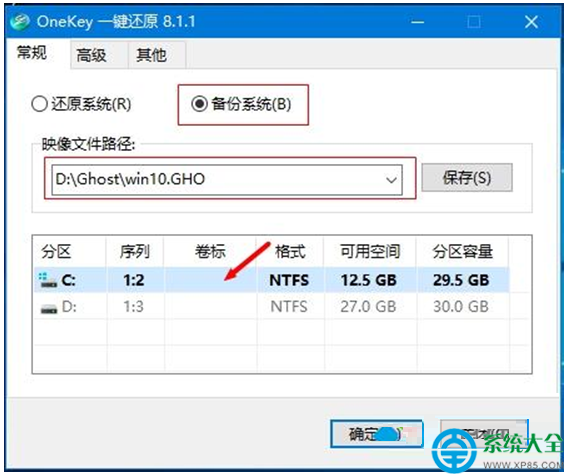
ghost备份win10系统的方法图1
2、将备份系统分区到D盘,提示是否重启计算机,点击“马上重启”;
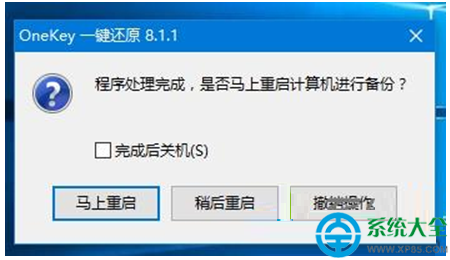
ghost备份win10系统的方法图2
3、重启之后进入系统备份操作,等待完成;
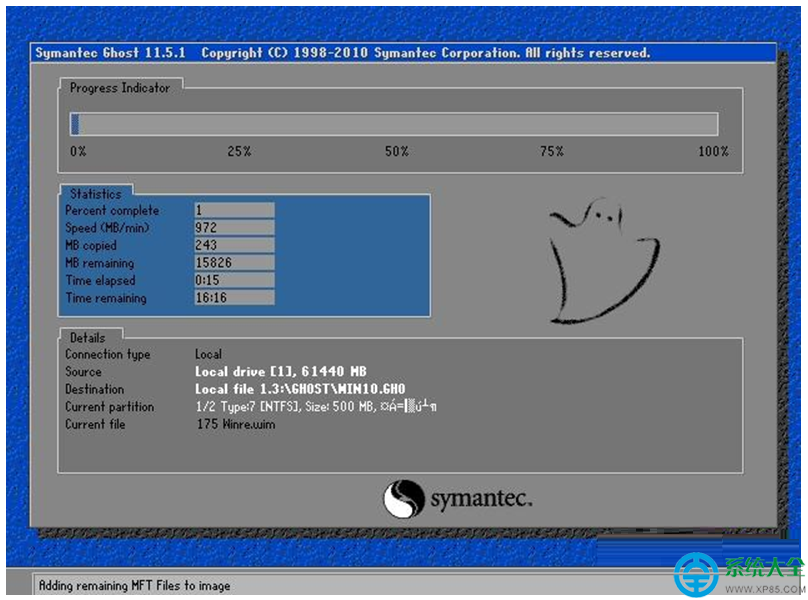
ghost备份win10系统的方法图3
4、备份完成,进入系统备份所在的路径,win10.gho文件成功制作,即win10系统的备份。
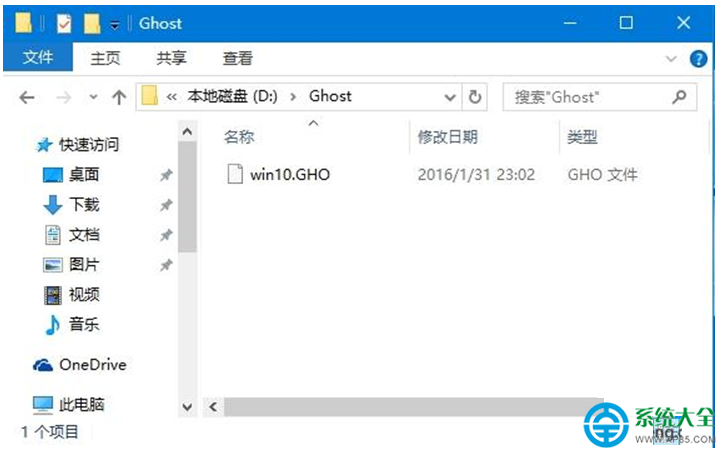
ghost备份win10系统的方法图4
关于ghost备份win10系统的方法到这里就全部结束了,关于ghost备份win10系统的方法操作流程是不是感觉很简单,相信大家通过上面的描述对ghost备份win10系统有一定的了解了吧。如果有需要的盆友记得要赶紧学习起来吧啊,如果想了解更多的咨询敬请关注系统之家官网吧。
猜您喜欢
- 系统重装一键重装图文教程..2017-08-03
- d3dx9_24.dll丢失怎么办?2016-10-25
- u盘如何重装系统win72017-04-03
- 最简单实用的windows系统安装方法..2017-06-22
- 笔记本电脑卡怎么办,小编告诉你笔记本..2018-07-21
- 小编告诉你手机百度贴吧怎么清空浏览..2017-10-25
相关推荐
- win8如何更改鼠标指针颜色呢.. 2016-09-07
- 为什么文件夹删不掉,小编告诉你文件夹.. 2018-09-14
- dede一键重装怎么样 2017-08-01
- win8运行在哪里打开呢?制作教程.. 2017-04-22
- win8升级win8.1后播放器出现大面积绿.. 2015-05-27
- word打不开,小编告诉你怎么解决word打.. 2018-05-26





 系统之家一键重装
系统之家一键重装
 小白重装win10
小白重装win10
 老毛桃ghost XP3免激活精简极速版v2023.04
老毛桃ghost XP3免激活精简极速版v2023.04 游者游戏浏览器 v3.2.3官方版
游者游戏浏览器 v3.2.3官方版 系统之家Ghost Win8 32位专业版下载v201809
系统之家Ghost Win8 32位专业版下载v201809 最新360安全浏览器 v6.1正式版 (上网很安全的浏览器内置多种插件)
最新360安全浏览器 v6.1正式版 (上网很安全的浏览器内置多种插件) 系统之家win11最新64位专业快速版v2023.04
系统之家win11最新64位专业快速版v2023.04 深度技术win10系统下载64位企业版v201712
深度技术win10系统下载64位企业版v201712 火狐浏览器(F
火狐浏览器(F Metal Slug 3
Metal Slug 3 萝卜家园Ghos
萝卜家园Ghos 黑客必修电子
黑客必修电子 雨林木风 Gho
雨林木风 Gho 小白系统win7
小白系统win7 好购街浏览器
好购街浏览器 三星win7 32
三星win7 32 电脑公司ghos
电脑公司ghos 小白系统 gho
小白系统 gho 乖乖网络收音
乖乖网络收音 粤公网安备 44130202001061号
粤公网安备 44130202001061号